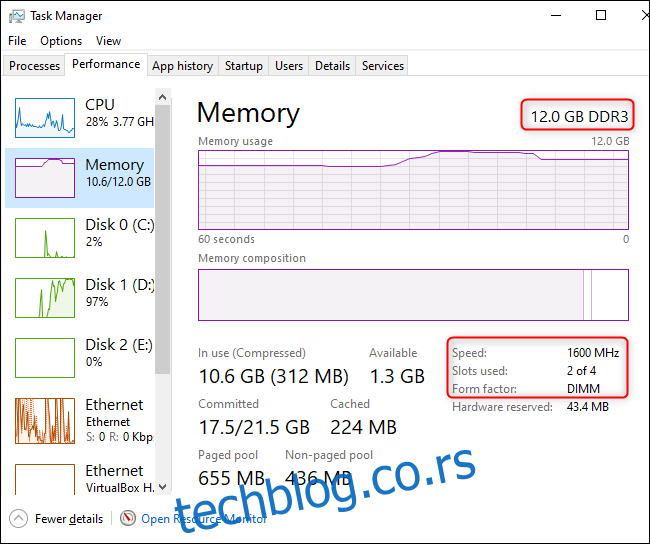РАМ вашег рачунара је брза краткорочна меморија коју користи за покретање апликација и отварање датотека. Што више РАМ меморије ваш рачунар има, више можете да урадите одједном. Ево како да проверите колико има ваш систем.
Показаћемо вам и како да проверите колико је брза ваша РАМ меморија. Као и практично све технологије — осим можда батерија — РАМ временом постаје све бољи и бржи. Новији рачунари ће имати бржи РАМ од старијих рачунара.
Шта је РАМ?
РАМ је скраћеница за „меморија са случајним приступом“. Ово је физичка радна меморија коју ваш рачунар користи. Све ваше отворене апликације, датотеке и други подаци се чувају овде ради брзог приступа. РАМ се разликује од ССД-а или чврстог диска вашег рачунара, који су много спорији од РАМ-а. Када покренете програм или отворите датотеку, она се премешта из складишта вашег система у његову РАМ меморију.
Што више РАМ-а имате, више можете да урадите одједном. Ако немате довољно РАМ-а за отворене апликације, ваш систем ће успорити јер Виндовс (или други оперативни систем) мора да премешта податке у и из датотеке странице на вашем системском диску. Можда ћете чак видети грешку у малој меморији ако нема довољно РАМ-а.
Колико РАМ-а вам треба зависи од тога шта радите. Требаће вам више РАМ-а за играње најновијих ПЦ игрица, покретање виртуелних машина и уређивање 4К видео записа.
Како проверити колико РАМ-а имате на Виндовс-у
Можете да проверите колико РАМ-а имате на различите брзе начине.
У оперативном систему Виндовс 10 користите Менаџер задатака. Кликните десним тастером миша на траку задатака и изаберите „Таск Манагер“ или притисните Цтрл+Схифт+Есц да бисте је отворили. Кликните на картицу „Перформансе“ и изаберите „Меморија“ у левом окну. Ако не видите ниједну картицу, прво кликните на „Више детаља“.
Овде је приказана укупна количина РАМ меморије коју сте инсталирали. Менаџер задатака вам такође говори о стандарду који користи, брзини, његовом фактору форме и колико физичких меморијских слотова вашег система користите. Можете да инсталирате више РАМ-а ако можете да отворите свој рачунар (није могуће на неким лаптоповима) и имате неке резервне уторе.
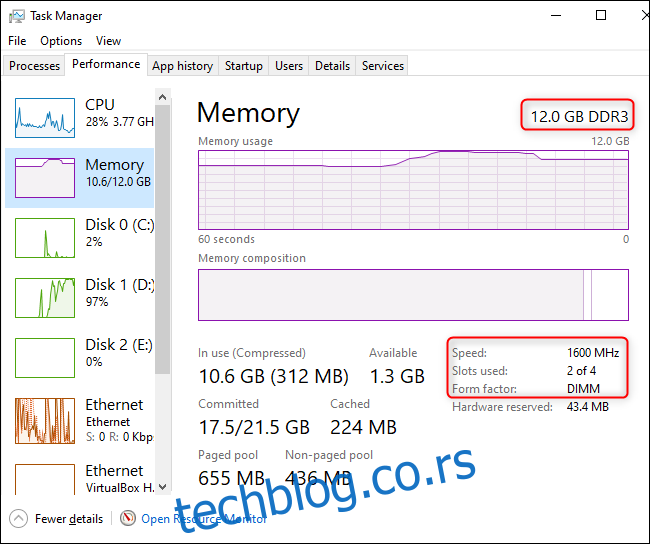
Менаџер задатака не нуди ове корисне информације у оперативном систему Виндовс 7. Уместо тога, своју укупну количину РАМ-а можете видети на страници Контролна табла > Систем и безбедност > Систем. Такође можете брзо да отворите ово отварањем менија Старт, десним кликом на „Рачунар“ и избором „Својства“. Погледајте десно од „Инсталирана меморија“ под Систем.
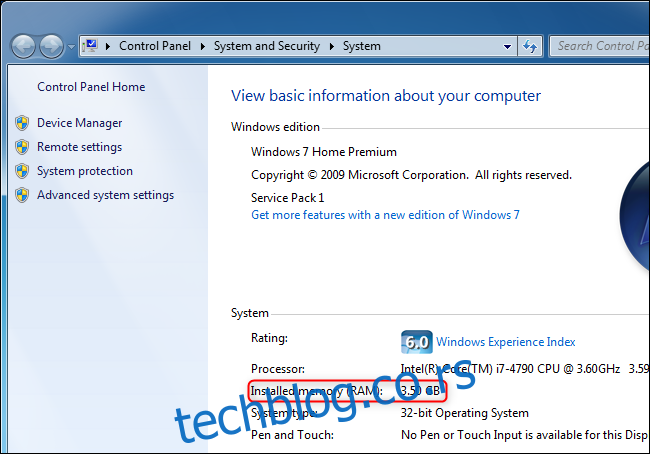
Да бисте видели конкретније информације о времену РАМ-а на Виндовс 10 или 7, препоручујемо ЦПУ-З. Преузмите и инсталирајте ЦПУ-З, покрените га и кликните на картицу „Меморија“ да бисте видели ове информације.
Ако направите сопствени рачунар, ваша РАМ меморија можда неће радити у оглашеном времену док не подесите тајминг.

Ове информације се углавном приказују у УЕФИ фирмверу или БИОС-у вашег система. Ово је посебно корисно ако користите рачунар без оперативног система који ради. Само га покрените, користите пречицу на тастатури да уђете у БИОС или УЕФИ фирмвер (различит је на сваком рачунару) и потражите информације о системској меморији или РАМ-у.